Wie können wir Standardprogramme für verschiedene Arten von Dateien in Windows 7 zurücksetzen

Neulich ein User Stealth Settings Er fragte uns (mit seinen Worten, aber das haben wir verstanden), ob es irgendeine Möglichkeit dafür gäbe a Zurücksetzen der Standardprogramme in Windows. Sein Problem hört sich ungefähr so an:
Seit ein paar Tagen haben auf dem Desktop alle Symbole das gleiche Symbol (genauer gesagt Google Chrome) und alle Anwendungen und Spiele starten tatsächlich mit Google Chrome. Ich habe versucht, den Startmodus einer Anwendung zu ändern, zum Beispiel Winamp, aber als ich das Symbol in Winamp geändert habe, haben sich alle Symbole auf dem Desktop in Winamp geändert
Erkennen Sie die Situation? Ich gebe zu, dass ich, als ich es zum ersten Mal erlebte, etwa drei Tage lang einen Freund angefleht habe, mein System neu zu installieren. Und wahrscheinlich denken das immer noch viele der Benutzer, die mit diesem Problem konfrontiert waren Windows neu installieren ist die einzige Lösung. Nun, so ist es nicht. Die Lösung ist sehr einfach, obwohl sie (in manchen Fällen) länger dauern kann als eine Neuinstallation von Windows (also ja, langweilig).
Wie können wir Standardprogramme zurücksetzen oder die Standardprogramme festlegen, die verschiedene Dateitypen in Windows 7 öffnen?
- Klicken Sie auf Standardprogramme In Startmenü (falls Sie es angepasst haben Startmenü und Sie haben diese Option entfernt, geben Sie ein Standardprogramme In Suchprogramme und Dateien oder offen Bedienfeld Sie navigieren Katre Programme > Standardprogramme) und klicken Sie dann auf Ordnen Sie einem Programm einen Dateityp oder ein Protokoll zu
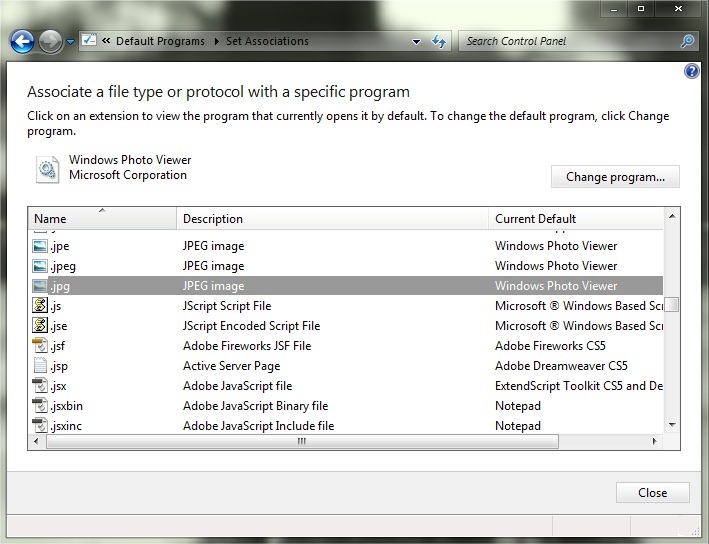
- Wählen Sie dann einen bestimmten Dateityp aus (z. B. abhängig von Verlängerung) und klicken Sie auf Standardprogramm ändern
- Wenn sich im geöffneten Fenster unter den angezeigten Programmen auch eines befindet, das für den ausgewählten Dateityp geeignet ist, klicken Sie darauf und dann auf OK. Sollte das gewünschte/notwendige Programm nicht dabei sein, klicken Sie auf Durchsuchen Navigieren Sie dann zu Installationsordner Wählen Sie es aus und klicken Sie auf Offen.
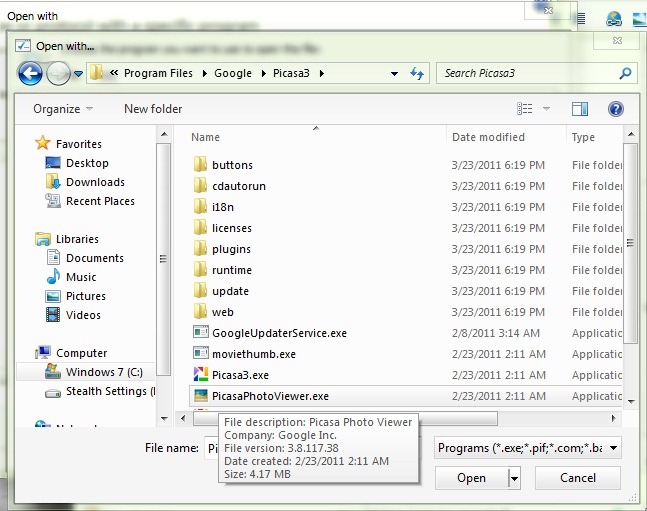
- wiederholen für jede Datei, deren Standardprogramm Sie ändern möchten.
Sie können die Standardprogramme auch in ändern Windows 7, navigieren zu Bedienfeld > Standardprogramme > Legen Sie Ihre Standardprogramme fest, und wählen Sie dann die Standardprogramme aus, mit denen bestimmte Dateitypen geöffnet werden sollen (die Methode kann etwas schneller sein, wenn Sie beispielsweise nichts dagegen haben, wenn verschiedene Dateien mit demselben Programm geöffnet werden). GIF, png Und jpg vs. Windows-Viewer).
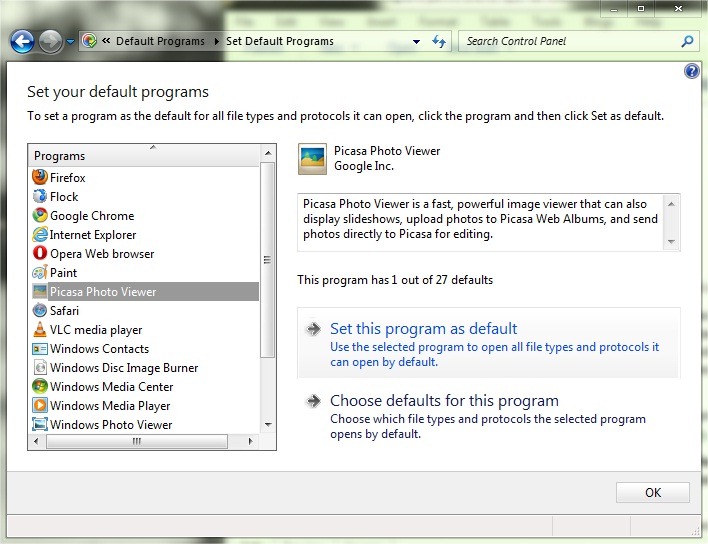
Wenn Ihnen diese beiden Methoden zu langweilig erscheinen oder Sie zu viel Zeit verschlingen, können Sie dies tun Laden Sie die Korrekturen herunter von dem Sie brauchen Sieben Foren.
Hinweis: Benutzer von XP und Vista können die Standardprogramme über das Startmenü ändern > Alle Programme (in XP)/Standardprogramme (in Vista) > Legen Sie den Programmzugriff und die (Computer-)Standardeinstellungen fest und wählen Sie dann eine der Optionen aus:
- Computerhersteller (Wenn Sie den Computer mit installiertem Windows gekauft haben, werden mit dieser Option die Standardprogramme zurückgesetzt, die mit dem Computer „ausgeliefert“ wurden.)
- Microsoft Windows (Standardprogramme werden nur aus Markenprogrammen ausgewählt Microsoft)
- Nicht von Microsoft (Standardprogramme werden nur aus Programmen ausgewählt, die keine Signatur tragen Microsoft)
- Brauch (Sie können auswählen, welche Programme Sie als Standard für die verschiedenen auf dem Computer vorhandenen Dateitypen verwenden möchten)
Stealth -Einstellungen – Standardprogramme in Windows 7 zurücksetzen
Wie können wir Standardprogramme für verschiedene Arten von Dateien in Windows 7 zurücksetzen
Was ist neu
Um Stealth
Technologiebegeistert schreibe ich seit 2006 gerne auf StealthSettings.com. Ich habe umfangreiche Erfahrungen mit Betriebssystemen wie macOS, Windows und Linux sowie mit Programmiersprachen, Blogging-Plattformen (WordPress) und Online-Shops (WooCommerce, Magento, PrestaShop).
Alle Beiträge von Stealth anzeigenVielleicht interessieren Sie sich auch für...


Ein Gedanke dazu “Wie können wir Standardprogramme für verschiedene Arten von Dateien in Windows 7 zurücksetzen”
Ich habe nicht alle Schritte befolgt, aber durch Zufall habe ich die Lösung gefunden. Ich liebe dich mit all meinem Kokoro. <3